命令式
要通过命令行方式设置 mysql 在 windows 11 上的开机自启动,你可以按照以下步骤进行操作:
1、打开命令提示符或 powershell:
- 使用快捷键 win + r 打开运行框。
- 在运行框中输入 "cmd" 或 "powershell" 并按 enter 键,打开相应的命令行工具。
2、使用管理员权限运行命令行工具:
- 在开始菜单中找到命令提示符或 powershell,并右键点击。
- 选择 "以管理员身份运行",以获取足够的权限执行命令。
3、设置 mysql 服务为开机自启动:
在命令行中输入以下命令并按 enter 键:
sc config mysql start= auto
4、启动 mysql 服务:
在命令行中输入以下命令并按 enter 键:
net start mysql
5、 验证设置是否生效:
在命令行中输入以下命令并按 enter 键,检查 mysql 服务的状态:
sc query mysql
如果服务状态显示为 "running",则表示 mysql 服务已经成功启动。
操作视图式
1、右击任务栏 ---> 选择任务管理器
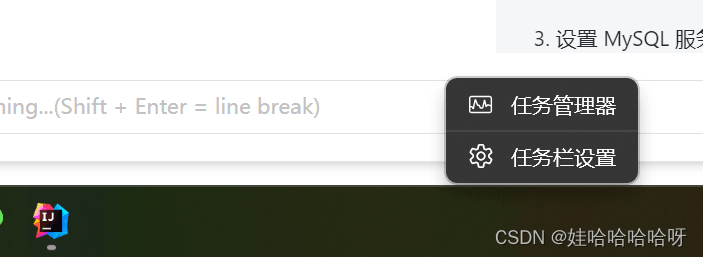
2、选择服务--->打开服务

3、找到 mysql 服务。通常服务名称为 "mysql" 或 "mysql80"
设置开机自启动:
- 右键单击 mysql 服务,并选择 "属性"。
- 在属性窗口中,找到 "启动类型" 选项。
- 将 "启动类型" 设置为 "自动",表示该服务会随着系统的启动而自动启动。
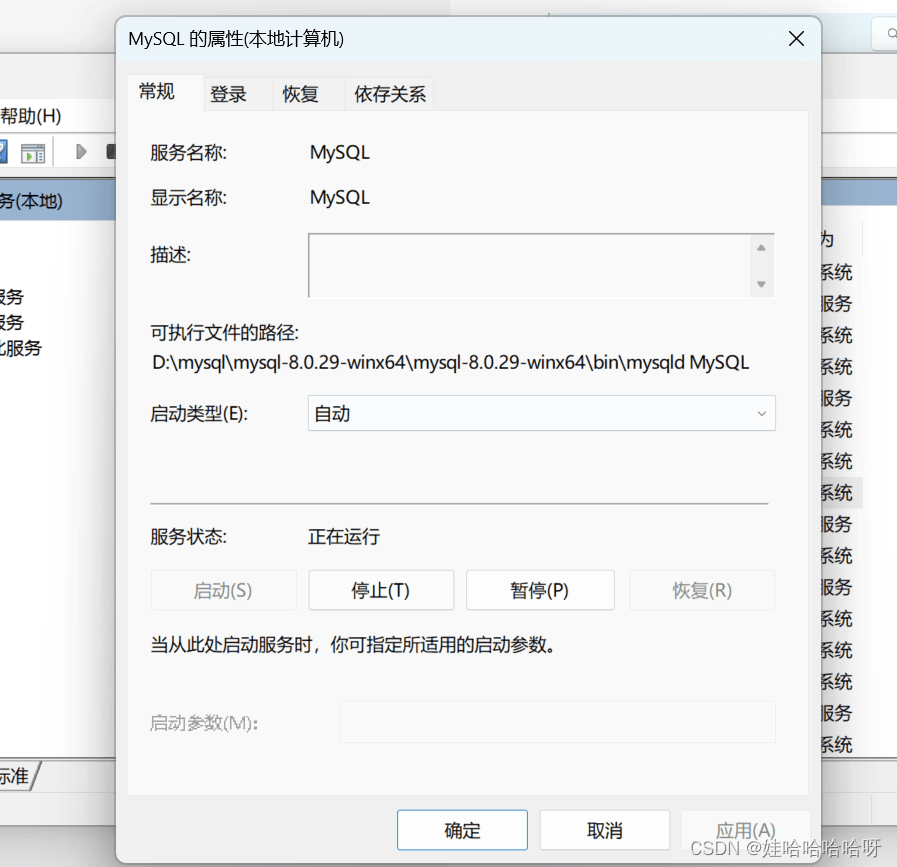
4、应用设置并重启系统:
- 确认设置后,点击 "应用" 或 "确定" 保存更改。
- 重新启动计算机,使设置生效。
到此这篇关于win11设置mysql开机自启的文章就介绍到这了,更多相关mysql开机自启内容请搜索代码网以前的文章或继续浏览下面的相关文章希望大家以后多多支持代码网!




发表评论